Sebbene Windows Media Player non fornisca l'editor video integrato, è comunque possibile usa WMP per ritagliare i video Per riprodurre e condividere rapidamente i video senza scaricare software di terze parti. In questo modo, è possibile modificare facilmente le proporzioni e ritagliare parti indesiderate, come filigrane o sottotitoli. Segui questa guida per imparare a utilizzare Windows Media Player per ritagliare o accorciare i video con i plugin. Questo articolo ti fornirà anche soluzioni più professionali con passaggi dettagliati.
Parte 1: Passaggi per utilizzare Windows Media Player per ritagliare/ritagliare i video
Poiché Windows Media Player è un lettore video che supporta solo lo zoom avanti e indietro per diverse esperienze di visione, non è possibile utilizzare Windows Media Player per ritagliare direttamente i video in diverse proporzioni. Tuttavia, è possibile installare il plug-in SolveigMM per ritagliare e rifinire i video per ridurne la lunghezza. Seguire i passaggi dettagliati riportati di seguito.
Passo 1Scarica il plug-in
Cerca il plugin SolveigMM WMP Trimmer su Microsoft Store. Scaricalo e installalo.
Passo 2Attiva il plug-in
Basta aprire Windows Media Player, quindi fare clic Organizzare e scegli Opzioni. Nella finestra che si apre, vai a Plug-in e fare clic finestre per attivare/disattivare il trimmer appena installato. Quindi, fare clic Applicare e ok.
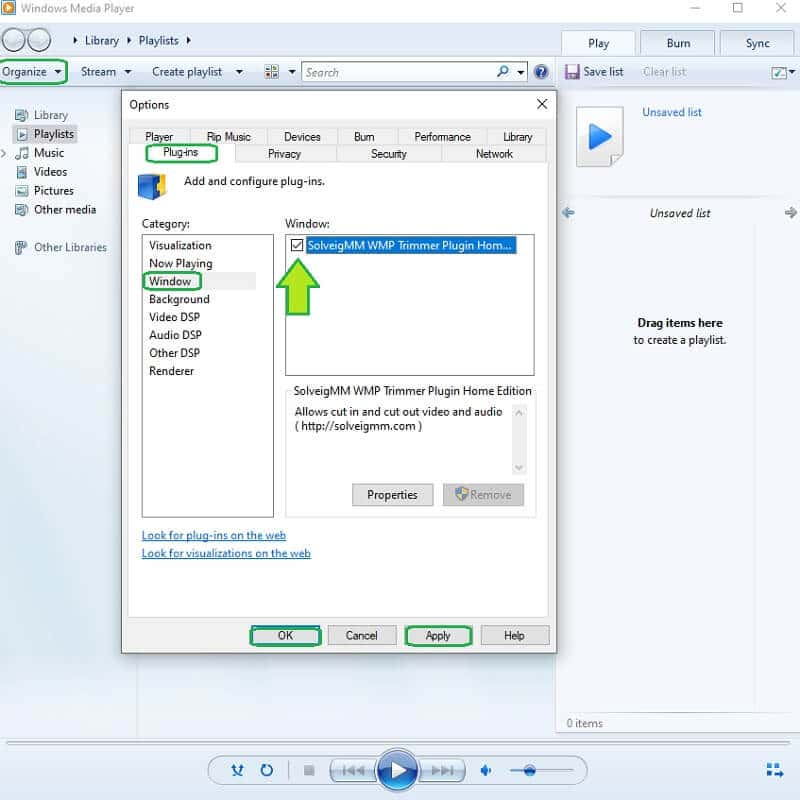
Passaggio 3Inizia a ritagliare/ritagliare i video su WMP
Aprire il file video desiderato su Windows Media Player e fare clic Modifica file. Inizia ad attivare il manubrio di rifinitura e navigalo per tagliare le parti video che vuoi perdere. Quindi, fare clic su Ordinare scheda per salvare il video ritagliato da Windows Media Player.
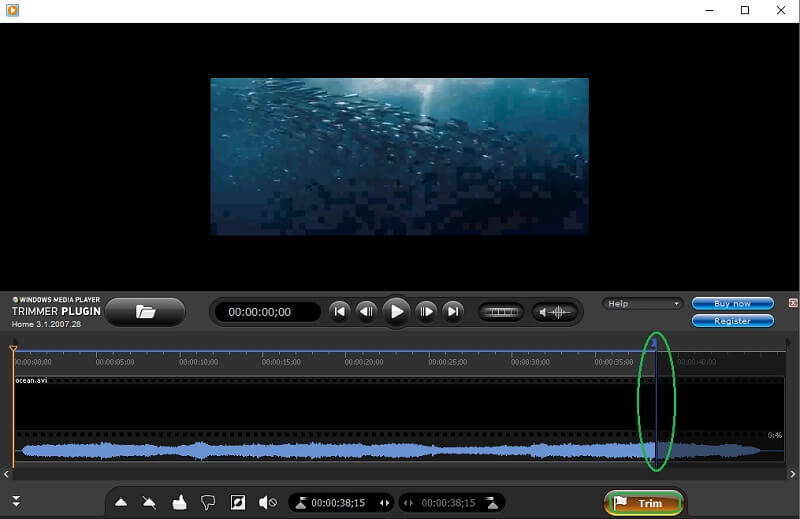
Parte 2: Alternative professionali per ritagliare facilmente i video di Windows
Sebbene esistano ancora delle limitazioni nel ritaglio dei video in Windows Media Player, anche con i plugin, queste tre potenti alternative offrono un controllo migliore sulle proporzioni, sul ritaglio e sul montaggio video:
- Utensili
- Windows Media Player
- AVAide Video Converter
- Lettore multimediale VLC
- VEED.IO
| Piattaforme | Rapporto d'aspetto preciso | Formati di output | Funzionalità avanzate | Svantaggi | Ideale per |
| Windows 11/10 | × (solo rifilatura) | WMV, MP4, AVI, WMA, ASF | × | Nessuno strumento di modifica avanzato | Utenti Windows senza esigenze professionali |
| Windows, Mac | √ (supporta dimensioni flessibili) | Oltre 300 formati video e audio | Oltre 15 toolkit per migliorare i video | Fornire solo la versione a pagamento con prova gratuita | Editing professionale di alta qualità |
| Windows, Mac, Linux | √ | Quasi tutti i formati con plugin codec | Modifica di base: ritaglia, converti | Non è possibile visualizzare in anteprima l'effetto durante la modifica | Video facili e veloci da modificare e riprodurre |
| in linea | √ | Formati popolari tranne VOB | Aggiungi sottotitoli/filtri con l'intelligenza artificiale | Comprimi la qualità video; non supporta la modifica offline | Utenti Web senza scaricare software |
Metodo 1: il modo migliore per ritagliare i video tramite AVAide Video Converter
Stai cercando un modo per ritagliare perfettamente i video senza Windows Media Player? AVAide Video Converter è la soluzione definitiva! Questo strumento di editing professionale ritaglia i video in diversi formati, inclusi 16:9, 4:3, 1:1, ecc. per diverse piattaforme. Puoi anche regolare le dimensioni in modo flessibile senza perdere la qualità video originale. Inoltre, puoi usarlo per convertire i video poiché supporta oltre 300 altri input e output. Ad esempio, puoi ritaglia video MP4 senza sforzo e apportare ulteriori modifiche.
- Ritaglia i video di Windows Media Player con proporzioni predefinite o dimensioni personalizzate.
- Elabora simultaneamente un batch di video ritagliati con l'accelerazione hardware.
- Nessuna perdita di qualità regolando il formato video, la risoluzione, la frequenza dei fotogrammi e altro ancora.
- Strumenti di modifica aggiuntivi, come ritaglio, rotazione, aggiunta di effetti/filtri, ecc.
Passo 1Carica video di Windows da ritagliare
Avvia AVAide Video Converter e fai clic Aggiungere i file per caricare il video da Windows Media Player e ridimensionarlo. In alternativa, puoi semplicemente trascinare e rilasciare i file al centro dell'interfaccia.

Passo 2Ritaglia i video senza WMP
Clic Modificare sotto il video per far apparire una nuova finestra. In Ruota e ritaglia, scegli il tuo obiettivo Proporzioni dal suo elenco. Altrimenti, ritaglia liberamente il video di Windows trascinando i bordi, quindi fai clic ok.
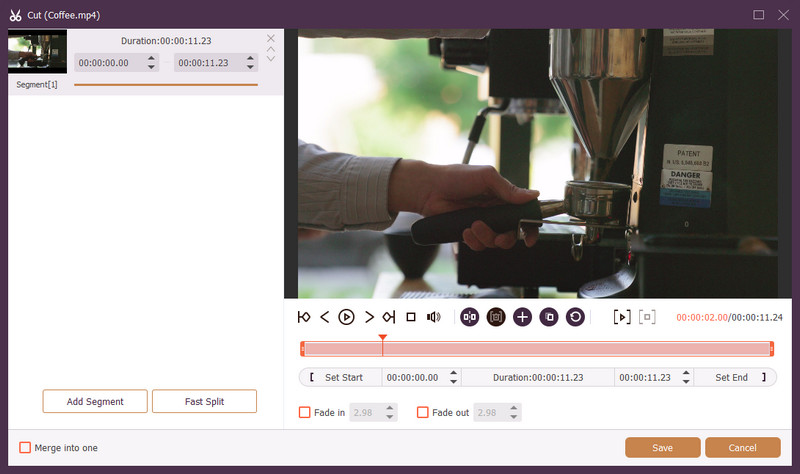
Passaggio 3Ritaglia il video (aggiuntivo)
Clic Taglio, che si trova accanto al Modificare, quindi scorri liberamente la barra di navigazione per tagliare il video senza Windows Media Player. Inoltre, in questa finestra, puoi dividere o aggiungere nuovi segmenti al tuo video.

Passaggio 4Salva i video ritagliati su Windows
Infine, per applicare tutte le modifiche al video, fare clic su Converti tuttoQuesta volta puoi anche scegliere un formato per l'output o unire più video.
Metodo 2: ritagliare i video di Windows Media Player con VLC
Sebbene VLC Media Player sia anche un lettore video, a differenza di WMP, supporta il ritaglio dei video. Questo software open source consente di regolare le proporzioni in modo flessibile in base alle proprie esigenze. Pur non disponendo di funzionalità di editing avanzate, VLC è ideale per la preparazione rapida dei contenuti per i social media o per semplici correzioni dell'inquadratura. Tuttavia, non è possibile visualizzare in anteprima l'effetto quando si ritagliano video da Windows Media Player prima di salvarli.
Passo 1Avvia VLC Media Player su Windows e fai clic Media > Apri il file per caricare i video di Windows Media Player che desideri ritagliare. Quindi, fai clic su Utensili e seleziona Effetti e filtri.

Passo 2Sotto Effetti video, puoi inserire i pixel che vuoi rimuovere dal video originale. Quindi, fai clic Salva per ritagliare i video su Windows.
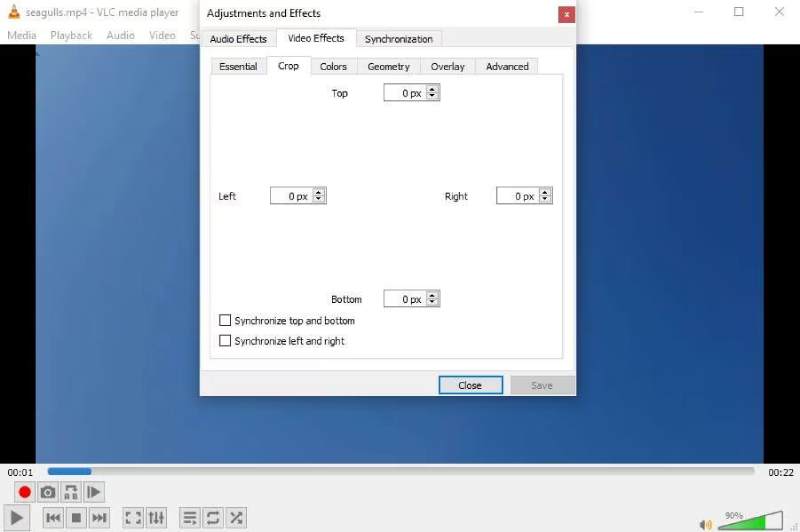
Metodo 3: Metodo online per ritagliare video su Windows tramite VEED.IO
VEED.IO offre un modo pratico per ritagliare i video Windows senza installare software. Inoltre, puoi utilizzarlo per ridimensionare, tagliare e convertire i video direttamente con controlli intuitivi. È particolarmente utile per i team collaborativi e i creatori di contenuti sui social media, poiché fornisce preset ottimizzati per piattaforme come Instagram e TikTok. Tuttavia, la versione gratuita applicherà filigrane ai video Windows ritagliati. Ed è meno adatto a file di grandi dimensioni o a scenari di editing offline rispetto alle soluzioni desktop.
Passo 1Cerca Crop Tool su VEED.IO e fai clic Caricare un file per aggiungere video.
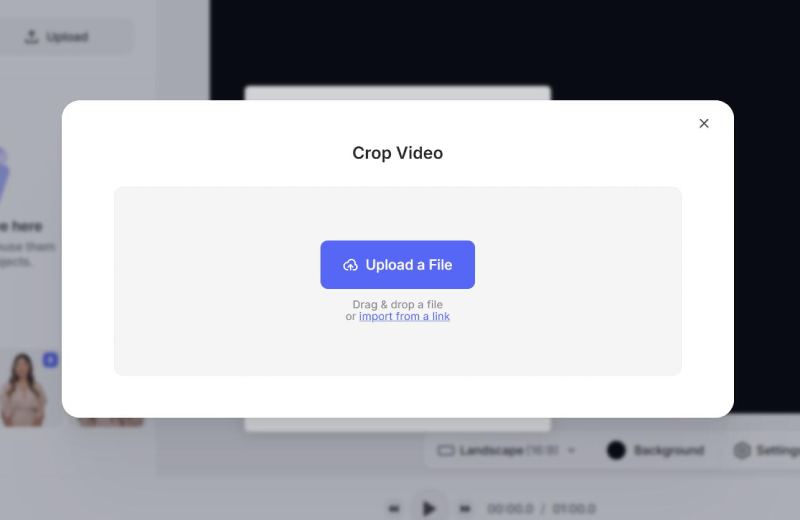
Passo 2Nella barra degli strumenti, fare clic su Raccolto e regola la linea del bordo per selezionare l'area desiderata. Puoi anche scegliere il rapporto d'aspetto predefinito e modificare il formato di output. Infine, fai clic su Esportare.
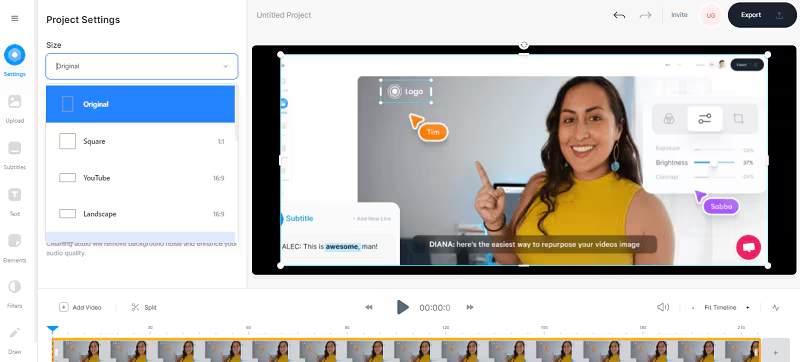
Parte 3: Domande frequenti sul ritaglio dei video in Windows Media Player
Posso ritagliare un video usando HandBrake? Come?
Sì. Un freno a mano è uno strumento che puoi utilizzare per ritagliare un video oltre a convertirlo in altri formati. Quindi, fai clic per imparare a utilizzare il freno a mano ritaglia video su Windows.
Come posso ritagliare un video in Windows Media Player sul mio Mac?
La versione Mac di Windows Media Player ha una funzionalità più limitata rispetto al dispositivo Windows. Poiché il ritaglio di un video non sarà possibile su Windows a meno che, con l'aiuto di uno strumento plug-in, non sarà lo stesso sul tuo Mac.
Posso ritagliare un intero filmato utilizzando AVAide Video Converter?
Sì! Il AVAide Video Converter è così potente che può persino modificare, ritagliare, ritagliare e migliorare un intero filmato.
Dovresti ormai sapere che Windows Media Player non è in grado di modificare le proporzioni dei tuoi video a causa delle sue funzionalità limitate. Pertanto, utilizzare AVAide Video Converter ti mostrerà come deve essere uno strumento di editing perfetto. Scaricalo ora e goditi il modo semplice e professionale per... ritagliare video senza Windows Media Player.
La tua cassetta degli attrezzi video completa che supporta oltre 350 formati per la conversione in qualità senza perdita di dati.
Ritaglia e ridimensiona video
- I migliori 8 ridimensionatori GIF per Windows e Mac
- Come ridimensionare o ritagliare video per Instagram
- Esperto su come modificare le proporzioni video
- Come ritagliare e ridimensionare video su Android
- Come ritagliare video in Premiere Pro
- Come ritagliare video su iMovie
- Come ritagliare video su Mac
- Come ritagliare un video in QuickTime
- I 5 migliori convertitori di proporzioni per ritagliare i tuoi video in modo eccezionale
- Come modificare le proporzioni in Windows Movie Maker
- Come ridimensionare un video in Photoshop
- Come ritagliare video MP4 in modo superbo
- Come utilizzare Ffmpeg per ridimensionare i tuoi video
- Come ritagliare video senza filigrana
- Come ritagliare un video su Windows
- Come ritagliare video in Windows Meida Player
- Come ritagliare i video su Square
- Come ritagliare video in After Effects
- Come ritagliare video in DaVinci Resolve
- Come ritagliare video in OpenShot
- Come ritagliare video usando Kapwing
- Come ritagliare i video di Snapchat
- Come utilizzare i video di ritaglio VLC
- Come ritagliare i video di Camtasia
- Come utilizzare i video di ritaglio OBS
- Come usare Ezgif per ridimensionare i video
- Come modificare le proporzioni in Final Cut Pro



 Download sicuro
Download sicuro


